Cómo encontrar la dirección IP y MAC de su Apple TV

Para ciertas configuraciones de enrutadores, redes compartidas (como las que se encuentran en hoteles y residencias) y otras situaciones, es importante identificar las TV de Apple Dirección IP y / o MAC Siga leyendo mientras le mostramos cómo hacerlo.
Nota: Aunque las capturas de pantalla y el tutorial general que se presentan a continuación se aplican a Apple TV de cuarta generación y superior, el proceso es similar al de los antiguos modelos de Apple TV.
¿Por qué? ¿Desea hacer esto?
Para la mayoría de los usuarios hogareños no es particularmente importante saber la dirección IP de su Apple TV, y mucho menos la dirección MAC, ya que la configuración de Apple TV es bastante plug, configurar y jugar rápidamente.
RELACIONADO: Cómo configurar y configurar su Apple TV
Sin embargo, hay un puñado de situaciones en las que conocer la dirección IP o la dirección MAC de su Apple TV es una parte fundamental de la configuración. Si vives en una habitación de un dormitorio u otro ambiente de vida compartido donde necesitas darle al administrador del sistema la dirección MAC de cualquier dispositivo agregado a la red, entonces conocer la dirección MAC de tu Apple TV es crítico. Lo mismo si ha configurado su enrutador con una lista blanca de MAC o si desea asignar IP estáticas a cada dispositivo en su red.
Históricamente, las direcciones MAC para la radio de Wi-Fi y la conexión de Ethernet se imprimieron directamente en la parte inferior de la unidad Apple TV y usted simplemente podría voltear e ingresar la dirección de la herramienta de configuración web o leer la dirección MAC por teléfono al representante de soporte técnico.
Porque esta no es una opción en la 4ª generación unidades (y dado que la estética del diseño de Apple probablemente no estará en las futuras generaciones del hardware) echemos un vistazo a cómo verificar estos dos tipos de direcciones en el lado del software de las cosas.
Localización de la dirección IP y MAC
Antes de echar un vistazo a donde buscar la información de la dirección, hagamos una nota rápida pero importante sobre cuando busque la información. Debido a que la información sobre las direcciones IP y MAC se encuentra dentro de los menús del sistema del Apple TV, no puede verificarlo hasta que se complete la configuración inicial. Una vez que se completa la configuración inicial, puede verificarla en cualquier momento, pero no hasta ese momento.
RELACIONADO: Cómo evitar que su Apple TV entre en modo de suspensión
Esto significa que está tratando de obtener esta información puede agregar el Apple TV a, por ejemplo, la red Wi-Fi de su dormitorio, tendrá que conectar el Apple TV a algún tipo de punto de acceso Wi-Fi al menos una vez para completar la configuración y obtener la información de la dirección antes de poder darle al personal de soporte técnico. Eso es un poquito frustrante (comparado con solo leerlo de una etiqueta) que sabemos. Un trabajo rápido y sucio sería tomar un teléfono inteligente que pueda servir como un punto de acceso móvil como un iPhone y, temporalmente, configurar y configurar su Apple TV usando ese teléfono como un punto de acceso Wi-Fi.
Lo anterior el trabajo genera la información que necesita porque, a diferencia de la dirección IP que se asigna a través del hotspot / enrutador y cambia si el Apple TV se mueve a una nueva red o se le asigna una nueva asignación DHCP, las direcciones MAC están codificadas en el Wi-Fi. Los chips Fi y Ethernet seguirán siendo los mismos.
Esa pequeña explicación para ahorrar frustración, a un lado, veamos dónde encontrar las direcciones una vez que Apple TV se haya conectado a una red (ya sea permanente o temporal).
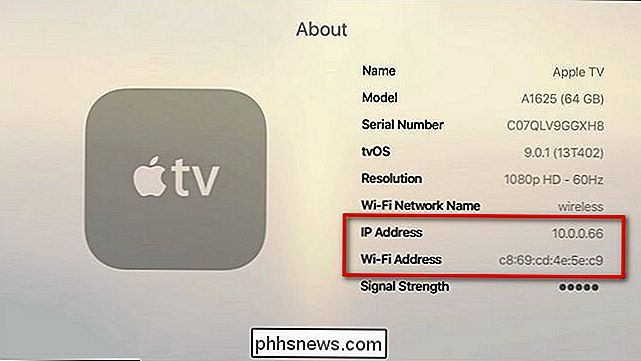
Navegue a Configuración -> General -> Acerca de. En el menú "Acerca de", no solo verá información como el número de modelo, el número de serie y la versión de TVOS que está ejecutando, sino también la red a la que está conectado el dispositivo, la dirección IP y el "Dirección de Wi-Fi" o "Dirección de Ethernet" según el tipo de red a la que esté conectado. La dirección MAC se formateará, como se ve arriba, en seis grupos de dos dígitos hexadecimales separados por dos puntos.
Recomendamos encarecidamente escribir esto y posiblemente incluso (¡jadear!) Pegarlo con un trozo de cinta en la parte inferior de su Apple TV para que no tenga que volver a hacer referencia al menú del sistema para encontrarlo.
La dirección IP es, como mencionamos anteriormente, dependiente de la red en la que se encuentra y a menos que esté actualmente conectado a la red y hablando con el administrador de la red (o usted es el administrador de la red y usted sabe En qué red está conectado el dispositivo) debe ignorar la dirección IP hasta que el dispositivo esté en la red adecuada.
¿Tiene alguna pregunta urgente sobre su Apple TV u otros dispositivos del centro de medios? Mándenos un correo electrónico a y haremos nuestro mejor esfuerzo para responderlo.

Generar un código de verificación para la autenticación de dos factores de Apple
Hace poco escribí una publicación sobre cómo habilitar la nueva característica de autenticación de dos factores de Apple para una cuenta de iCloud, lo que hará que su cuenta sea mucho más segura. Además, incluso si tenía la verificación en dos pasos activada, la autenticación de dos factores es aún más segura.Normalmente,

Cómo restaurar y desinstalar tu termostato Nest de fábrica
Si estás reemplazando tu termostato Nest, o si te estás moviendo y quieres llevarlo contigo a tu nuevo lugar, aquí te explicamos cómo restablecer los valores de fábrica y desinstálalo. Incluso si mantienes tu termostato Nest, pero simplemente lo estás moviendo a una nueva casa, igual deberás restablecerlo de fábrica, ya que la red Wi-Fi será diferente, y más lo que es más importante, los sistemas de calefacción y refrigeración de la nueva casa podrían ser diferentes de los que tu Nest Thermostat había configurado originalmente.



